Твердотельные накопители (SSD) намного быстрее традиционных жестких дисков. Таким образом, их можно использовать в течение более длительного периода времени, а также перепрофилировать в разных системах. Однако время от времени вам следует полностью форматировать диск, особенно если вы продаете или отдаете свой SSD. Полное форматирование диска вернет его производительность, близкую к тому, когда он был новым, и гарантирует, что ваша информация никогда не попадет в руки кого-либо другого.
Содержание
- Как отформатировать SSD с помощью «Управления дисками»
- Как отформатировать SSD с помощью проводника
- Как отформатировать SSD методом заполнения нулями
Самое приятное то, что этот процесс довольно прост и не требует никакого опыта. Однако вам следует быть осторожным, поскольку форматирование SSD удаляет все, что на нем хранится. Убедись в том, что вы сделали резервную копию важных данных которые могут вам понадобиться в будущем, и выберите правильный SSD для форматирования, если в вашей системе несколько дисков.
Вот простое руководство, которое может помочь в форматировании SSD на ПК с Windows.
Рекомендуемые видео
Легкий
5 минут
ПК под управлением Windows
твердотельный накопитель
Существует множество сторонних инструментов, которые могут помочь вам отформатировать SSD. Однако встроенная утилита управления дисками Windows способна сделать то же самое. Его также можно использовать для создавать новые разделы вашего SSD.
Как отформатировать SSD с помощью «Управления дисками»
Шаг 1: Открой Начинать меню, тип diskmgmt.mscи ударил Входить чтобы открыть утилиту «Управление дисками».
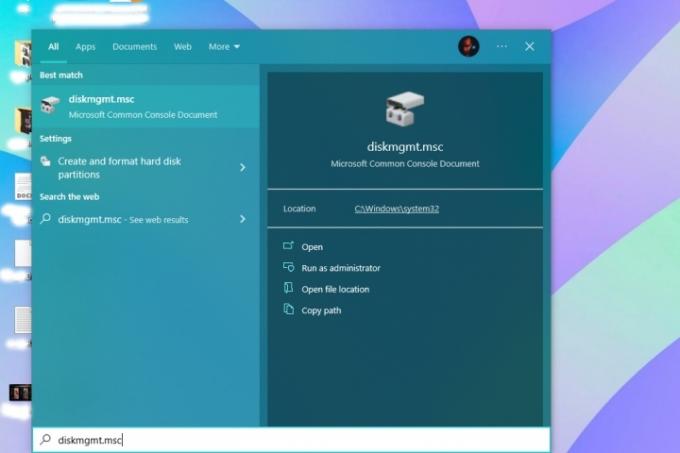
Шаг 2: Из списка дисков выберите SSD, который хотите отформатировать. Убедитесь, что вы выбрали правильный SSD, так как вы потеряете все свои данные.

Связанный
- Лучшие твердотельные накопители на 2023 год
- Как сделать резервную копию вашего компьютера
- Скоро появится огромный твердотельный накопитель емкостью 16 ТБ, но есть одна загвоздка
Шаг 3: Определив свой SSD, щелкните его правой кнопкой мыши и выберите Формат.

Шаг 4: Должно открыться новое всплывающее окно, в котором вы должны выбрать Файловая система как NTFS, Размер кластера как По умолчаниюи снимите флажок Выполните быстрое форматирование коробка. При желании вы также можете переименовать свой SSD, введя имя перед Метка тома поле.

Шаг 5: Нажмите ХОРОШО чтобы начать процесс форматирования.
Шаг 6: Теперь Windows должна отформатировать ваш SSD.
Как отформатировать SSD с помощью проводника
Еще один простой способ отформатировать SSD — использовать проводник Windows по умолчанию. Это работает примерно так же, но с меньшим количеством шагов.
Шаг 1: Откройте проводник и найдите свой SSD в списке дисков и папок слева.
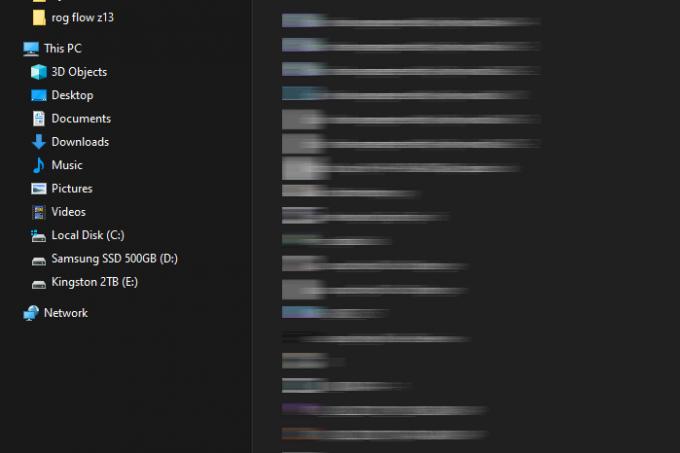
Шаг 2: Щелкните правой кнопкой мыши SSD и выберите Формат вариант. Убедитесь, что вы выбрали правильный SSD, так как не хотите потерять важные файлы.
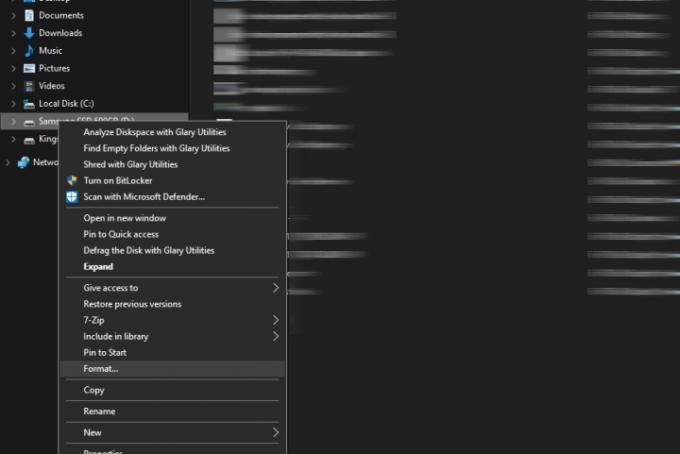
Шаг 3: Должно открыться новое окно, в котором необходимо выбрать Файловая система как NTFS, Размер кластера как Размер выделения по умолчаниюи снимите флажок Быстрое форматирование коробка. Вы также можете переименовать свой SSD, введя имя перед Метка тома поле.
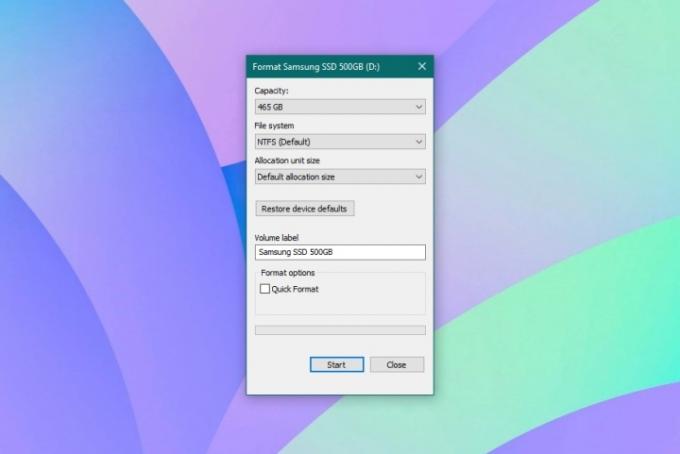
Шаг 4: Нажать на Начинать кнопку внизу, чтобы начать процесс.
Шаг 5: Теперь Windows должна отформатировать ваш SSD.
Как отформатировать SSD методом заполнения нулями
Когда стандартное форматирование просто заставляет ваш SSD «забыть», где находятся все ваши файлы, оставляя их неподвижными. доступны для тех, кто достаточно решителен, чтобы их найти, заполнение вашего диска нулями стирает все до гораздо более высокого уровня. стандарт. Он полностью стирает ваше устройство хранения данных, записывая нули в каждый бит, что значительно затрудняет любое восстановление данных. Вот как можно отформатировать SSD, используя метод заполнения нулями.
Шаг 1: Откройте окна Начинать меню, тип КМДи выберите Запустить от имени администратора возможность открыть командную строку с правами администратора.
Шаг 2: Когда откроется командная строка, введите формат Буква диска /fs: NTFS /p: 0. Обязательно перепроверьте и выберите правильный SSD для форматирования. В нашем случае мы хотим отформатировать диск D:, поэтому нам нужно ввести формат D: /fs: NTFS /p: 0.

Шаг 3: Затем введите текущую метку тома или имя диска и нажмите Входить.
Шаг 4: Должно появиться предупреждающее сообщение там, где вам нужно ввести Да для подтверждения вашего действия.
Шаг 5: Теперь Windows должна отформатировать ваш SSD, используя метод заполнения нулями. Это может занять некоторое время в зависимости от размера SSD.
Хотите обновить свой SSD после отказа от старого? Вот Лучшие твердотельные накопители, которые вы можете купить в 2022 году.
Рекомендации редакции
- Лучшие внешние жесткие диски на 2023 год
- Как отсортировать данные в Google Таблицах
- SmartSSD второго поколения от Samsung может обрабатывать данные прямо на диске
- Предложение дня от Best Buy — скидка 50 долларов на внутренний твердотельный накопитель емкостью 2 ТБ.
- Как стереть жесткий диск на вашем ПК или Mac
Обновите свой образ жизниDigital Trends помогает читателям быть в курсе быстро меняющегося мира технологий благодаря всем последним новостям, забавным обзорам продуктов, содержательным редакционным статьям и уникальным кратким обзорам.



